Bandicut中文破解版是一款視頻編輯軟件,可以幫助用戶對視頻進行分割和拼接,從一段長視頻中剪切出自己需要的片段,然后將剪輯出來的多個視頻拼接在一起,軟件中你還能將MP3音頻導入到視頻中,作為單獨的音軌,為你的視頻配音,軟件通過使用英特爾硬件加速H.264編碼器來高速視頻剪輯,并占用資源很小。本頁面提供破解版本,準備了激活碼讓用戶可以快速激活軟件。
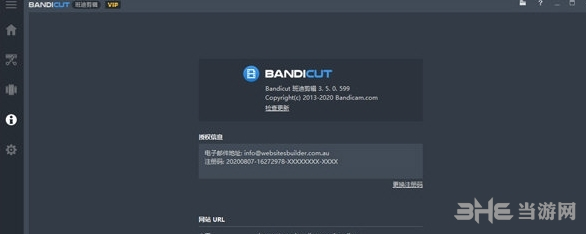
軟件功能
1、視頻截取
只截取你想要的片段。
2、視頻分割
把一個大視頻均等分割成多個小視頻片段。
3、視頻拼接
把多個小視頻片段合并為一個完整視頻。
4、刪除視頻中不想要的部分
只保留你中意的部分。
5、視頻中導出音頻
從視頻中提取出音頻,以 Mp3 格式導出。
6、視頻轉換
視頻格式有多種類型轉換MP4格式。
軟件特色
1、簡單快速的視頻分割拼接軟件
使用Bandicut,每一個人都可以快速輕松的從一個漫長而枯燥是視頻中剪輯出自己喜歡的精彩片段!你也可以快速的把一個大視頻分割成多個小視頻,除去自己不喜歡的部分,比如廣告、開頭和片尾等畫面,使用Bandicut你可以為所欲為的去剪輯記錄屬于自己的視頻。
2、支持兩種格式導出MP4和AVI
Bandicut視頻剪輯軟件支持剪輯目前市場上幾乎所有的視頻文件格式,比如:AVI,MP4,MOV,M4V,MKV,MPEG,MPG,DAT,VOB,FLV??,ASF,WMV,TS,TP,TRP,MPE,MPV2,MP2V,M2T,M2TS,K3G, DIVX,WM,WMX,WVX,RM,RMVB,RAM,IVF,OGM,VP6,XVD。
3、分割視頻,保留原有的質量
使用Bandicut可以輕松的分割出精彩的視頻,更值得稱贊的是它可以保證視頻原有的質量!絕不失真!雖然說目前市場上有很多視頻剪輯工具,但是真正剪輯完而不失真的少之又少!相信Bandicut可以給你帶來非一般的體驗!
4、支持硬件加速H.264視頻編碼器
Bandicut支持英特爾加速硬件H.264的編碼器,在一個快速并且保真情況下分割拼接視頻。如果你的電腦具備英特爾處理器 i3、i5、i7,那使用Bandicut的的剪輯速度將會超過H.264基本編碼器!
破解教程
1、在本在下載游戲壓縮文件解壓到本地點擊bandicut-setup.exe進入安裝向導
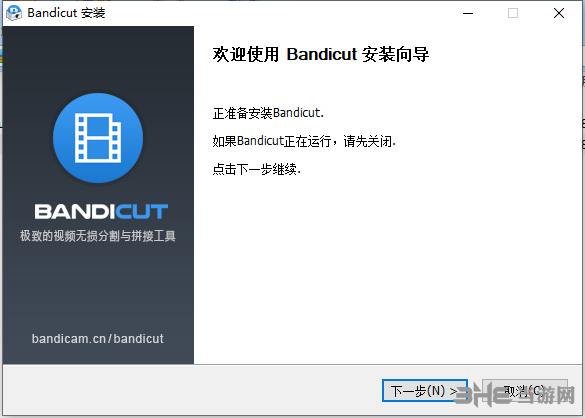
2、閱讀許可證協議并點擊我接受進行下一步
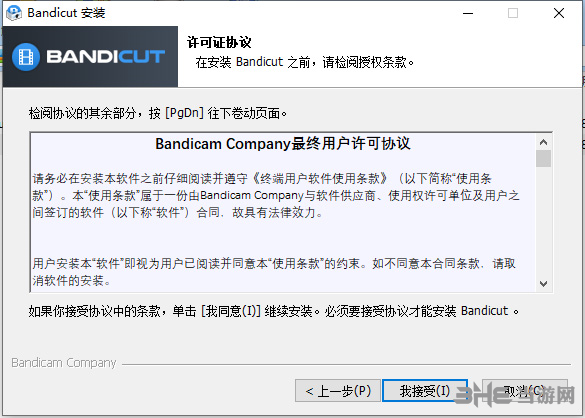
3、選擇軟件安裝位置后點擊安裝等待等待安裝
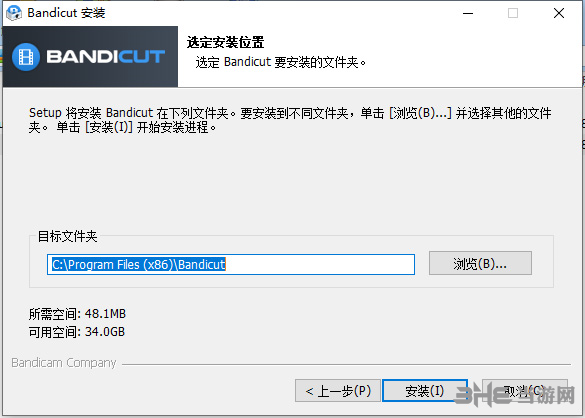
4、安裝完成后點擊完成退出安裝向導
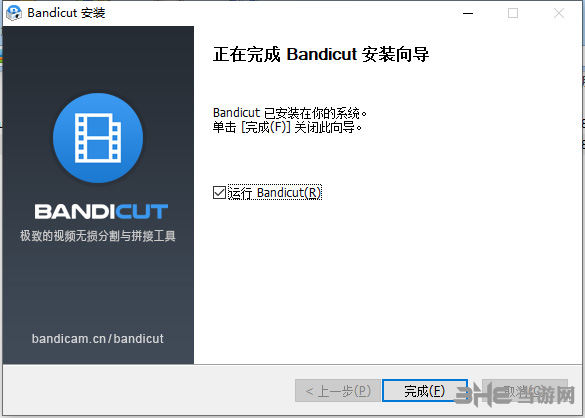
5、打開軟件點擊右上角如圖所示圖標
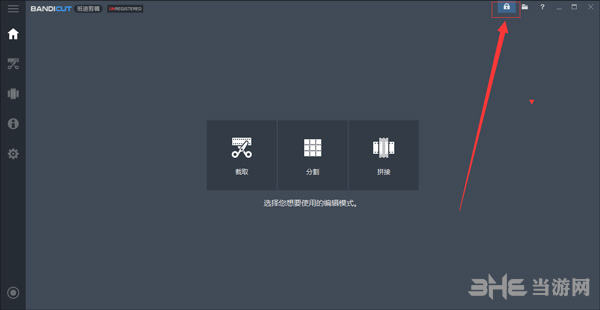
6、打開下載文件中的激活碼輸入到注冊信息內點擊注冊
注冊信息:
E-mail address: info@websitesbuilder.com.au
Serial number: 20200807-16272978-657A2E45-4145
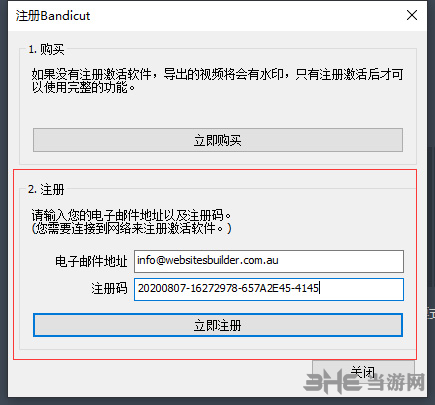
7、出現如圖所示信息即可
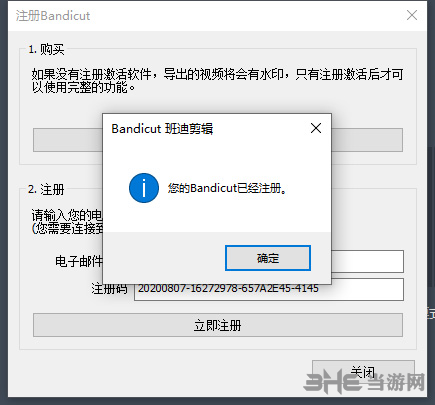
8、此時我們即可查看到已經注冊完成
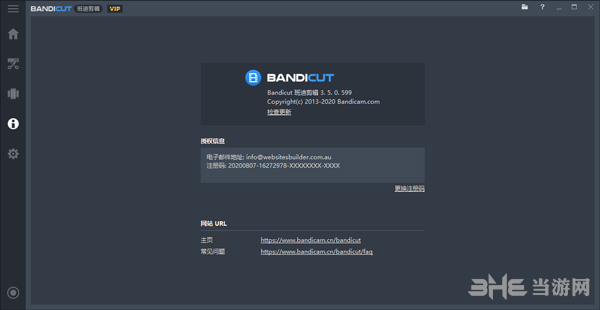
怎么剪輯視頻
用戶可以在軟件中進行視頻的剪輯,很多的用戶不知道怎么剪輯視頻,下面小編為大家帶來視頻的剪輯教程,讓大家可以快速掌握視頻剪輯的方法和技巧,快來一起看看吧。
1、首先打開Bandicut,點擊“截取”。
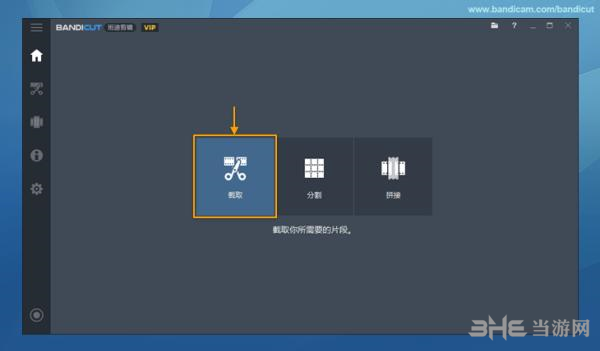
2、然后導入想要截取的原視頻,點擊“打開”文件。
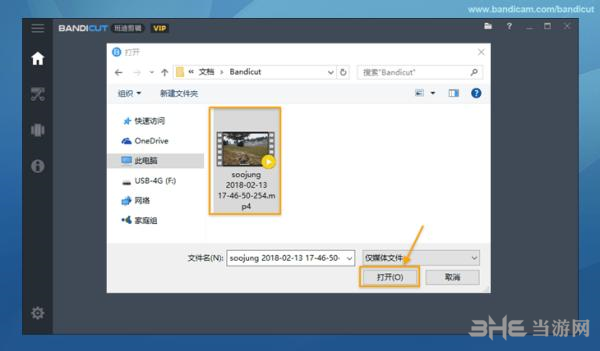
3、接著通過移動如圖所示的工具來選取你想要截取的片段,然后點擊“開始”進入下一步。

4、如果沒有什么特殊要求,選擇高速模式就行了,將無損的剪輯會比較快,因為它的編碼和原視頻一致。點擊 “開始” 進入下一步。
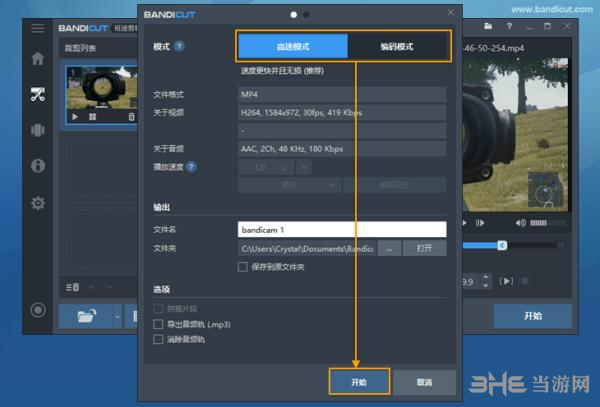
5、最后點擊“打開”確認創建完成的視頻。
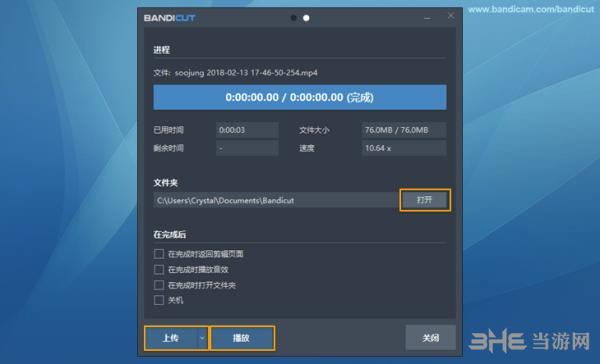
怎么分割視頻
在軟件中我們可以將一個視頻分割成好幾個小視頻,有些視頻太大了,我們就需要對視頻進行分割,軟件有專門的分割功能,下面小編為大家帶來視頻分割方法介紹,感興趣的用戶快來看看吧。
1. 打開 Bandicut,點擊 “分割”。
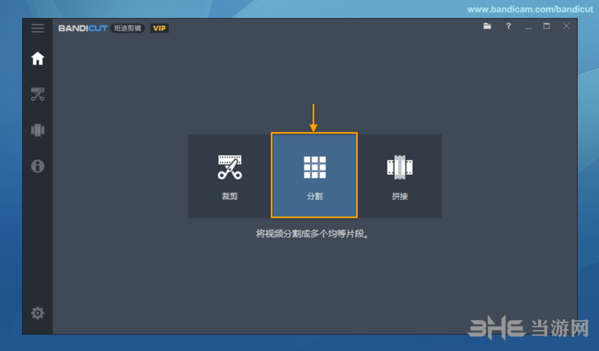
2. 然后導入你要分割的原視頻,點擊 “打開” 文件。
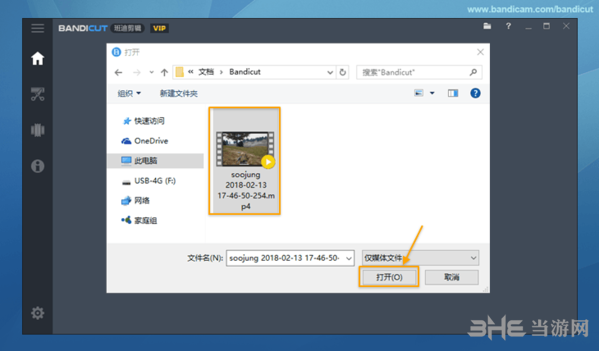
3. 把一個視頻均等分割為多個相同時間的片段,或者選擇分割的段數,然后點擊 “確定” 。
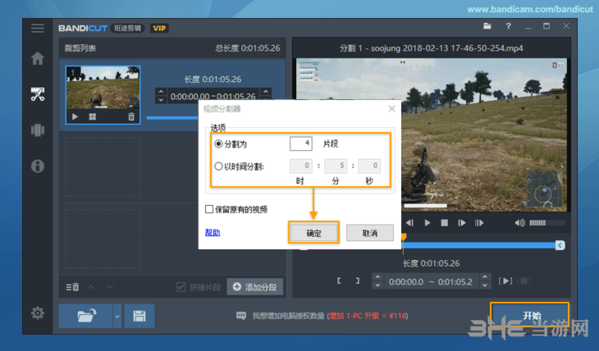
- 分割為:你把一個視頻均等分割為您輸入的多個小視頻片段。(輸入限為2~99個片段)
- 以時間分割:如果你設置為5分鐘,視頻成5分鐘的多個小視頻片段。
- 保留原有的視頻:如果勾選 ‘保留原有的視頻’ 就你并保留原始視頻在作業列表上。
4. 如果沒有什么特殊要求,選擇高速模式就行了,將你無損的剪輯會比較快,因為它的編碼和原視頻一致。點擊 “開始” 進入下一步。
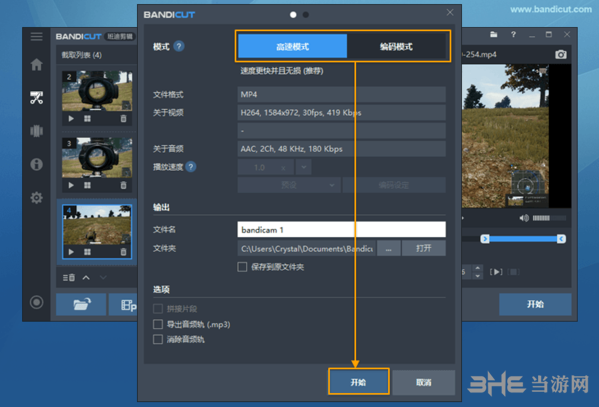
5. 點擊 “打開” 確認創建完成的視頻。
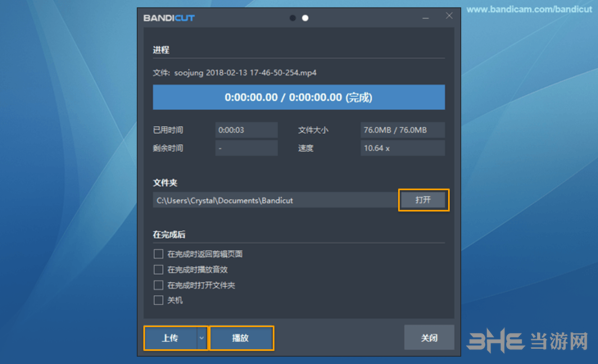
怎么導出音頻
我們除了可以完成視頻編輯后導出視頻,還可以直接對音頻進行導出,很多用戶不知道怎么導出音頻,下面小編為大家帶來音頻的導出方法介紹,感興趣的用戶快來看看吧。
1. 打開 Bandicut,點擊 “截取”。
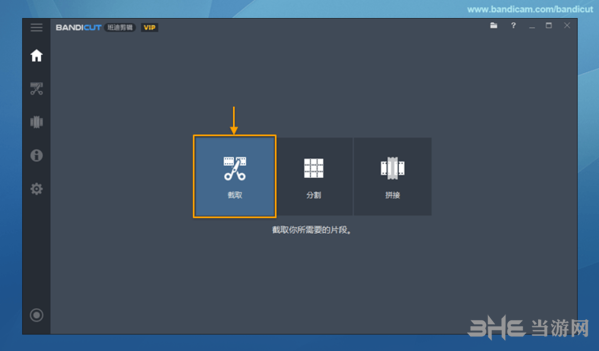
2. 然后導入你要導出音頻的原視頻,點擊 “打開” 文件。

3. 通過移動如圖所示的工具來選取你想要導出音頻的部分,然后點擊 “開始” 進入下一步。
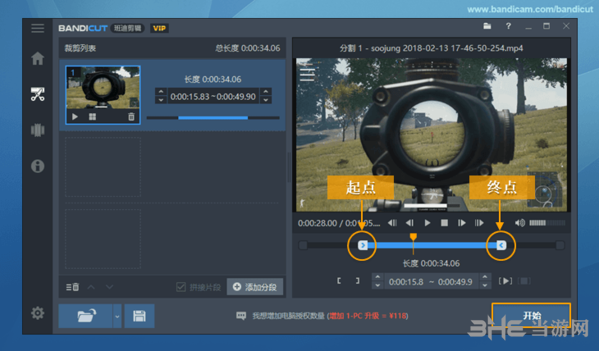
4. 勾選 “導出音視軌(.mp3)”, 然后點擊 “開始” 即可開始視頻中導出音視。
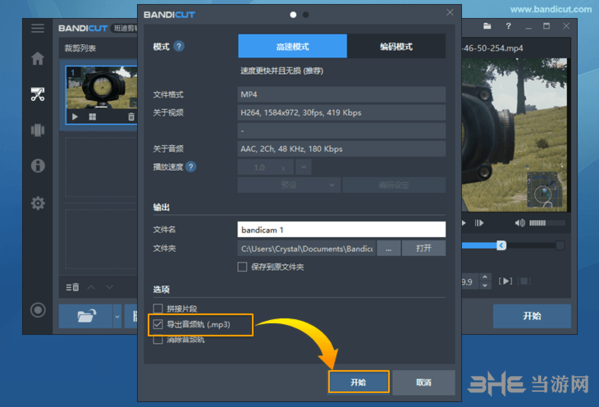
5. 點擊 “打開” 確認創建完成的 mp3音頻。
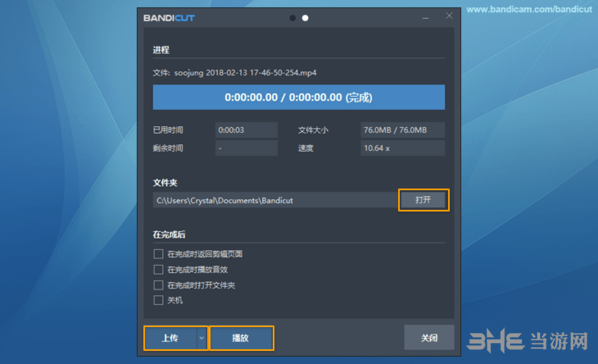
- 點擊 “播放” 即可播放此視頻。
如果把視頻中的聲音去掉只留視頻畫面,勾選 “消除音頻軌”,然后點擊 “開始” 即可。

更新日志
1、Bandicut主模塊(ffmpeg)更新
2、增加H.264硬件編碼器(NVIDIA NVENC,AMD VCE)
3、增加用戶可以更改 “緩存文件夾” 位置
4、增加“預設”功能
5、增加“當播放隔行視頻時使用反交錯”選項
6、解決其他部分問題
解決部分MKV格式視頻剪輯高速模式時結果視頻前部卡住的問題
解決部分(AMD)電腦上無法使用高速模式的問題
解決在部分電腦上無法打開 Bandicut 的問題

視頻剪輯軟件是一款十分好用的軟件,它可以幫助用戶們對視頻進行剪輯合成,特別是對于視頻剪輯師而言,這是日常工作不可或缺的工具,所以這里小編就整理一些十分不錯的視頻剪輯工具,有需求的可以來下載試試。















































網友評論